SSD funktioniert langsam - Ursachen und mögliche Lösungen
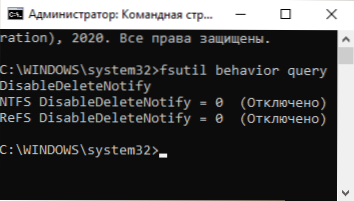
- 2632
- 369
- Prof. Dr. Finja Goebel
Wenn Sie das SSD -Laufwerk festlegen und nicht die deklarierten Geschwindigkeiten oder die Zeit mit der Zeit liefert, die Ihre SSD langsam zu arbeiten begann, können Sie normalerweise mit den Gründen umgehen und die Situation beheben.
In dieser Anweisung im Detail zu den möglichen Gründen für die niedrige Geschwindigkeit und die SSD -Aufzeichnung bei der Verwendung von Windows 10, 8.1 und Windows 7 und die Aktionen, die ergriffen werden können, um die Situation zum Besseren zu korrigieren.
- Ursachen für langsame Arbeit SSD
- So beheben Sie das Problem
- Videoanweisung
Mögliche Ursachen für den langsamen Betrieb der SSD -Scheibe
Zu den Hauptgründen, warum ein solides State -Antrieb (SSD) anfangs oder im Laufe der Zeit langsam funktionieren kann:
- Kleine Menge an freier Speicherplatz auf der Festplatte.
- Deaktivierte Trim -Funktion.
- Nicht -optimale SSD -Firmware (alte Version mit Fehler).
- Probleme mit der Verbindung des Laufwerks.
- Materialdahnen Treiber, IDE -Modus anstelle von AHCI.
- Kleines Volumen des RAM eines Computers oder Laptops.
- Dritte Party -Software, einschließlich böswilliger, die allgemeine Produktivität eines Computers oder aktives Austausch von Daten mit einer Festplatte.
Dies sind nicht alle möglichen Gründe, beispielsweise für Anfänger, die zuerst auf SSD -Discs gestoßen sind, kann eine langsame Geschwindigkeit mehr als eine subjektive Empfindung sein als eine echte Tatsache, zum Beispiel:
- Der Benutzer sah die Ergebnisse von Lese-/Aufzeichnungstests verschiedener PCI-E-NVME. Und die SSD -Speed -Testprogramme zeigen enttäuschende Zahlen. Aber es kommt vor, dass sie den Normalzahlen für dieses Laufwerk entsprechen.
- Es mag jemandem seltsam erscheinen, dass beim Kopieren großer Dateien zunächst alles mit einer Geschwindigkeit in Ordnung ist, aber nach einigen Sekunden abnimmt es. In der Tat kann dies auch das normale Verhalten der Festplatte sein, wenn ein großes Volumen nach dem Ausfüllen des Puffers aufgezeichnet wird.
- Wenn eine SSD in mehrere Abschnitte unterteilt ist (z. B. in C- und D -Discs), ist es beim Übertragen von Daten von einem Abschnitt auf eine andere Geschwindigkeit merklich niedriger als bei der Übertragung innerhalb des Rahmens eines Abschnitts oder zwischen zwei physischen SSDs, da zwei, da zwei Die Arten von Operationen werden gleichzeitig (und Lesen und Aufzeichnung) auf einer Festplatte durchgeführt. Zum Beispiel müssen Sie für die Übertragung von 100 GB der Festplatte 100 GB lesen und dieselbe aufzeichnen (bei der Übertragung innerhalb des Frameworks Von einem Abschnitt tritt keine tatsächliche Umschreibung auf, und bei einzelnen physischen Scheiben führt jede von ihnen eine separate Operation durch).
Was tun, wenn SSD langsam zu arbeiten begann
Berücksichtigen wir nun mögliche Entscheidungen für jeden der Punkte der häufigen Gründe für das im Artikel berücksichtigte Problem.
Lib auf der Scheibe
Beginnen wir mit dem ersten Punkt, der mit einer kleinen Menge freier Speicherplatz auf der Scheibe verbunden ist, was besonders für SSD eines kleinen Volumens charakteristisch ist. Idealerweise haben Sie mindestens 10% des freien Platz.
Mögliche Maßnahmen zur Lösung des Problems:
- Reinigen Sie die Festplatte unnötiger Dateien
- Übertragen Sie große Dateien, die keinen ständigen schnellen Zugriff auf eine regelmäßige Festplatte erfordern, wenn dies ist.
- Trennen Sie den Winterschlaf, der das Volumen auf der Festplatte freigibt, ungefähr der Menge an RAM (Sie können sie jedoch nicht verwenden, die Funktion „Schnellstart“ in Windows 10, es wird jedoch höchstwahrscheinlich unsichtbar sein ).
Stellen Sie sicher, dass die Trimmfunktion aktiviert ist
Überprüfen Sie dafür, ob die Trim -Funktion in Windows enthalten ist (reinigen Sie kostenlose Blöcke und markieren sie als unbenutzt)
- Führen Sie die Befehlszeile im Namen des Administrators aus (wie dies zu tun).
- Geben Sie den Befehl ein
FSUTIL -Verhaltensabfrage DisabledeteNotify
Und klicken Sie auf die Eingabe. - Wenn Sie das als Ergebnis des Befehls sehen, sehen Sie das DisabledetEnotify = 0 (Getrennt), das bedeutet das Trim ist eingeschaltet Und umgekehrt (nein, ich habe mich nicht irre, alles ist genau so).
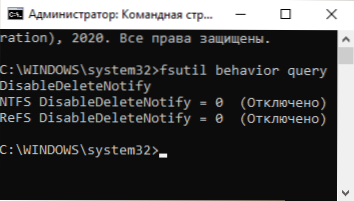
- Wenn sich herausstellt, dass Trim deaktiviert ist, geben Sie den Befehl ein
FSUTIL -Verhaltenssatz DisabledeteNotify 0
und nach seiner Ausführung starten Sie den Computer neu.
Lesen Sie mehr zum Thema: So fügen Sie Trim für SSD in Windows ein und überprüfen Sie, ob diese Funktion aktiviert ist.
Aktualisieren Sie Ihre SSD -Speicher -Firmware, wenn Updates vorliegen
Es kommt vor, dass die Firmware ursprünglich mit der Festplatte geliefert wird, und in Zukunft korrigiert der Hersteller sie. Es lohnt sich zu überprüfen, ob die aktualisierte Firmware -Version für Ihre SSD verfügbar ist.
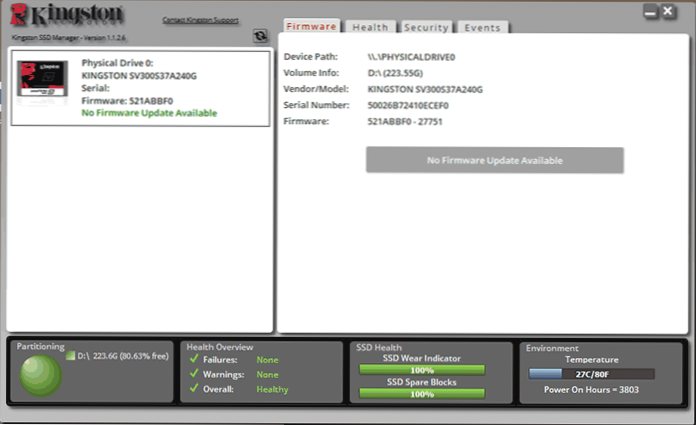
Dies geschieht am besten mit Hilfe von Marken -Versorgungsunternehmen des Herstellers, die nach der Ermittlung des Modells Ihres Laufwerks bei der Verbindung mit dem Internet das Vorhandensein einer neuen Firmware (Firmware) anzeigen, können sie sie herunterladen und installieren. Sie finden eine Liste von Programmen von den häufigsten Herstellern in einem Artikel für SSD -CDs.
Überprüfen Sie die Festplattenverbindung
Die Probleme, eine Festplatte zu verbinden, die die Geschwindigkeit ihrer Arbeit beeinflussen können, können zugeschrieben werden:
- Lose Verbindung (einschließlich der PC -Motherboard), oxidierte Kontakte, fehlerhaftes SATA -Kabel (der letzte Grund ist häufig zu versuchen, eine Verbindung mit einem anderen Kabel herzustellen), Probleme mit dem SATA -Anschluss auf dem Motherboard oder der Scheibe selbst, Probleme mit dem M m.2
- Wenn das Problem mit SATA SSD auf einem Desktop -Computer auftrat und nicht nur diese Festplatte mit einem SATA -Controller verbunden ist, sondern auch mit anderen Festplatten und möglicherweise auch mit CD -Laufwerken kann dies auch beeinflussen. Sie können prüfen, ob sich die Situation ändert, wenn Sie alle anderen Discs physisch deaktivieren (den Computer ausschalten und Sata -Kabel herausnehmen und von ihnen versorgen).
- Wenn Optibe verwendet wird, um die SSD mit dem Laptop (dem Adapter anstelle des DVD -Laufwerks) zu verbinden, kann dies der Grund für die langsame Arbeit sein. Eine einfache Testmethode - direktes Anschließen von SSD (Sie können bei PC, falls vorhanden).
Installieren
Kürzlich, als Windows 10, 8.1 und Windows 7 selbst „Pflege“ für die Installation von Gerätetreibern und nur wenige manuell den Treiber des Chipsatzes, SATA -Controller und andere Geräte installieren. Dies ist jedoch besser zu tun.
Gehen Sie zur offiziellen Website des Herstellers Ihres Motherboards (falls ein PC) oder Laptop, finden Sie im Abschnitt „Support“ für Ihr Gerätemodell und laden Sie die Chipsatz -Treiber, SATA und möglicherweise andere Geräte herunter (Treiber können bestimmt werden als sata /raid /ahci). Wenn Sie Windows 10 und auf der offiziellen Website nur für frühere Versionen des Systems haben, funktionieren sie normalerweise ordnungsgemäß und sind installiert.
Überprüfen Sie außerdem den Betriebsmodus der Scheiben in BIOS/UEFI und schalten Sie den AHCI ein, wenn der IDE -Modus eingeschaltet ist. Details: So einbezieht AHCI in Windows 10 (relevant für frühere Versionen des Systems).
Die SSD -Scheibe voll optimiert
Versuchen Sie, SSD mit Windows 10 zu optimieren. Machen Sie sich keine Sorgen: In dieser Version des Systems für feste State -Laufwerke wird der Vorgang anders ausgeführt als die Defragmentierung für gewöhnliche Festplatten.
Notwendige Schritte:
- In Windows 10 können Sie einfach die „Rabattoptimierung“ in der Suche in der Taskleiste einführen, das gefundene Element starten und zum 3. Schritt gehen. Eine andere Möglichkeit: Klicken Sie im Leiter mit der rechten Maustaste auf die Festplatte und wählen Sie "Eigenschaften" aus. Gehen Sie zur Registerkarte "Service".
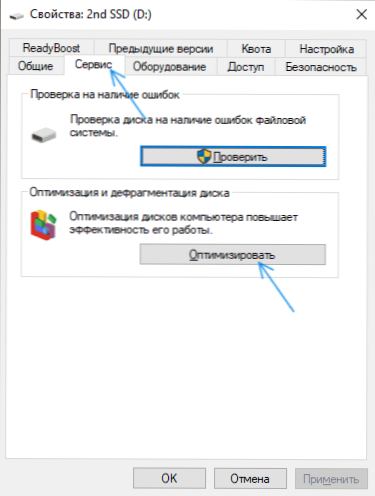
- Drücken Sie die Taste "Optimieren".
- Wählen Sie eine Festplatte aus, die Sie überprüfen müssen, und klicken Sie auf "Optimieren".
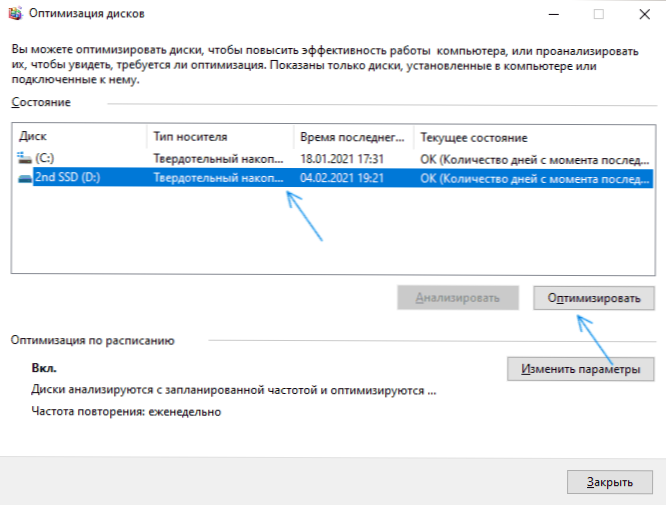
- Warten Sie auf das Ende des Optimierungsprozesses.
Zusätzliche Lösungsmethoden
Zu den zusätzlichen Dingen, die Sie versuchen können:
- Aktivieren Sie das Stromversorgungsdiagramm "Maximale Leistung" oder in den zusätzlichen Parametern des Stromversorgungskreises die Energieeinsparung für PCI Express (für NVME -Laufwerke).
- Wenn Sie die Ausstellung der Aufzeichnung auf der SSD (in den Eigenschaften der Festplatte im Geräte -Manager) ausgeschaltet haben oder Dienste wie Superfetch ausgeschaltet haben, versuchen Sie, sie erneut zu aktivieren.
- Überprüfen Sie, ob sich die Geschwindigkeit der Festplatte unmittelbar nach dem Neustart des Computers ändert. Wenn nach dem Neustart (durch den Start - Neustart) gut funktioniert, und nach Abschluss der Arbeit und nach dem Einschalten - Nein, versuchen Sie, den schnellen Start auszuschalten.
- Überprüfen Sie den Computer auf schädliche Programme, wenn sich Programme ständig an Festplatten zuwenden (zum Beispiel Torrent -Clients) im Hintergrund arbeiten, versuchen Sie, aus ihnen herauszukommen und zu prüfen, ob dies die Situation verändert.
Video
Zusammenfassend lässt sich sagen
Winsat Formal -v
Die zweite ist selten, aber es kommt vor, dass Benutzer gefälschte SSDs aus allen berühmten Online -Shops mit niedrigen Preisen kaufen.
- « Appsrash -Fehler -Kernelbase -Modul.DLL - So beheben Sie es?
- Benachrichtigungen über Android kommen nicht - wie man repariert wird? »

